Linuxでは「vi」、「vim」、「nano」といったテキストエディタが有名ですが、さらに後発で「micro」というテキストエディタが開発されました。
「micro」エディタはデフォルトではインストールされていないので、「dnf」コマンドや「wget」コマンド等でインストールする必要が有ります。
この「micro」エディタは操作方法がWindowsでのショートカットキー操作にかなり近いものとなっているため、Windowsしか触れてこなかったLinux初心者の方でも使いやすいテキストエディタとなっています。
試しに仮想環境にて起動してみようと思います。
インストール済みであれば「micro」と打ち込んで実行すれば下記画面が表示されます。
※今回紹介するのはGUI環境での説明となります。CUI環境ではまた操作方法が少し異なる点にご注意ください。
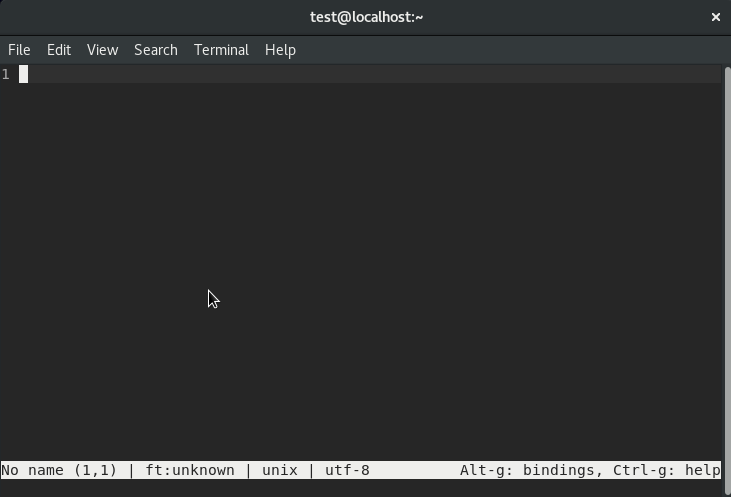
「micro」エディタの画面が表示されました。
この画面上でできるキー操作一覧を下記に示します。
・Ctrl+c・・・選択箇所をコピー
・Ctrl+v・・・貼り付け
・Ctrl+x・・・選択箇所を切り取り
・Ctrl+r・・・行番号表示
・Ctrl+f・・・文字検索
・Ctrl+g・・・ヘルプ表示
・Ctrl+s・・・保存
・Ctrl+q・・・エディタ終了
・Ctrl+a・・・全選択
・Ctrl+z・・・元に戻す
・Ctrl+y・・・やり直し
・Ctrl+e・・・エディタコマンド起動
・Shift+カーソルキー・・・複数文字選択
・Ctrl+カーソルキー・・・押した方向の端まで移動
・Alt-g・・・基本的なキー操作一覧を画面表示
ざっと基本的なキー操作を紹介しましたが、上記のキー操作はほとんどWindowsでも同じショートカットキー操作があります。
このことからも「micro」エディタは今までWindowsしか触れてこなかったLinux初心者の方でも直感的に操作しやすいテキストエディタだと思います。
また、上記画像の画面下部にも表示されているように「Alt+g」通すと、下記のような基本的なキー操作が画面下部へ表示されます。

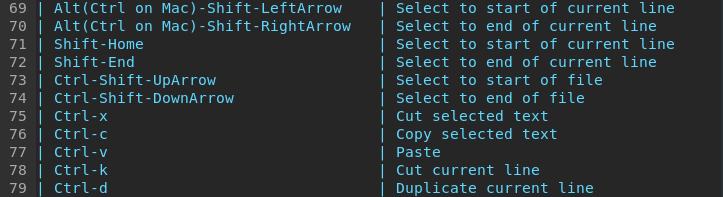
上記のようにデフォルトで設定されているキー操作にどんなものが有るのか一覧表示されているので、簡単に調べることができます。
このように「micro」エディタはLinux初心者の方が使いやすいものとなっているので、今回説明させていただきました。
参考資料